5 найкращих конвертерів MOV у MP4 [Повний огляд 2024 р.]
MOV і MP4 є двома популярними форматами відео, але вони служать різним цілям. Файли MOV, які часто асоціюються з QuickTime від Apple, пропонують високоякісне відео, але можуть бути великими та менш сумісними з пристроями не від Apple. З іншого боку, MP4 є широко підтримуваним форматом, ідеальним для обміну, потокової передачі та відтворення на різних пристроях. Це робить перетворення MOV у MP4 необхідним завданням для багатьох користувачів. У цій публікації ми розглянемо 5 найкращих інструментів, які роблять процес перетворення легким, швидким і надійним. Ви дізнаєтеся про їхні ключові характеристики, ціну, переваги та недоліки та отримаєте найкращий, який вам потрібен.
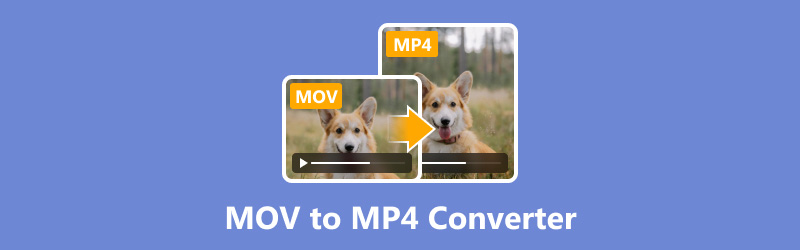
- СПИСОК ПОСІБНИКІВ
- Частина 1. Як ми тестуємо
- Частина 2. Топ-5 конвертерів MOV в MP4
- Частина 3. Як конвертувати MOV в MP4
- Частина 4. FAQ
| Arkthinker Video Converter Ultimate | Ручне гальмо | FreeConvert | Медіаплеєр VLC | CloudConvert | |
|---|---|---|---|---|---|
| Ціноутворення | Платно (безкоштовна пробна версія) | безкоштовно | Безкоштовно (з обмеженнями) | безкоштовно | Безкоштовно (з обмеженнями) |
| Простота використання | Дуже легко | Помірний | Дуже легко | Помірний | Дуже легко |
| особливості | 5.0/5.0 | 4.5/5.0 | 4.0/5.0 | 3.5/5.0 | 4.0/5.0 |
| Якість продукції | Відмінно, зберігає оригінальну якість. | Високі налаштування, які можна налаштувати. | Добре, деяка втрата якості. | Добре, залежить від налаштувань. | Хороший і зберігає більшу частину оригінальної якості. |
| Платформа | Windows, macOS | Windows, macOS, Linux | Веб-інтерфейс | Windows, macOS, Linux, Android, iOS | Веб-інтерфейс |
| Швидкість конвертації | Дуже швидке прискорення GPU | Помірно, в залежності від налаштувань. | Швидко, залежить від швидкості інтернету. | Повільний, не оптимізований для масового перетворення. | Швидко, залежить від швидкості інтернету. |
| Резюме | Платний, але потужний для професіоналів | Чудово підходить для досвідчених користувачів, але крива навчання для початківців. | Обмежений розмір файлу в безкоштовній версії, зручний для швидкого перетворення. | В першу чергу медіаплеєр, конвертація є додатковою функцією. | Обмежені конверсії в безкоштовній версії, платні плани для більшого використання. |
Частина 1. Як ми тестуємо
Вибір відповідного конвертера MOV у MP4 може значно вплинути як на якість, так і на ефективність ваших проектів. Ось як ми тестуємо інструменти:
◆ Бюджет
Ми розглядаємо як безкоштовні, так і платні варіанти, гарантуючи, що кожен знайде щось для себе, від звичайних користувачів до професіоналів.
◆ Простота використання
Зручні для користувача інтерфейси та прості процеси перетворення мають вирішальне значення, особливо для новачків у редагуванні відео.
◆ особливості
Деяким користувачам можуть знадобитися додаткові функції, крім базового перетворення, наприклад пакетна обробка, можливості редагування або підтримка інших форматів файлів.
◆ Якість продукції
Найкращі конвертери зберігають оригінальну якість відео під час процесу перетворення з мінімальною втратою роздільної здатності чи чіткості звуку.
Частина 2. Топ-5 конвертерів MOV в MP4
1. ArkThinker Video Converter Ultimate
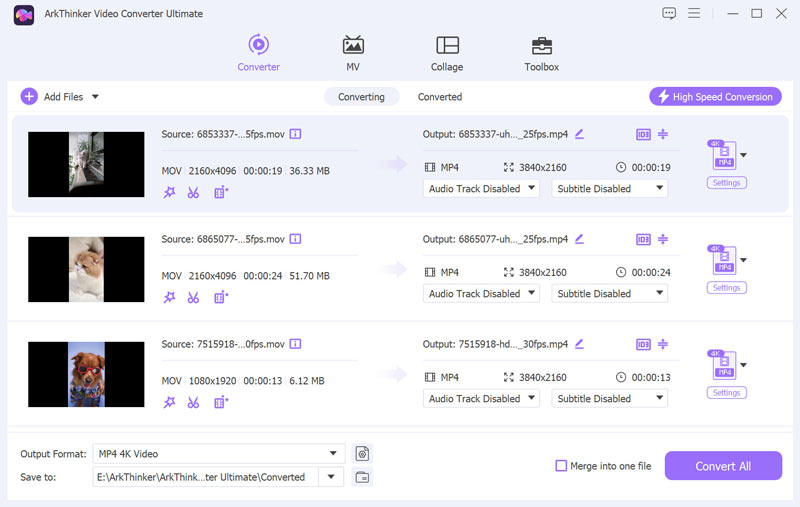
ArkThinker Video Converter Ultimate це вражаючий і гнучкий інструмент, який підходить як новачкам, так і досвідченим користувачам. Він пропонує підтримку широкого спектру перетворень форматів відео та аудіо, включаючи MOV і MP4. Він пропонує додаткові функції, як-от редагування відео, покращення відео, видалення водяних знаків, пакетне перетворення та настроювані параметри виводу.
Ціни:
ArkThinker Video Converter пропонує 7-денну безкоштовну пробну версію з усіма функціями. Повна версія починається від $15.60 за місячну ліцензію.
Ключові особливості:
◆ Підтримує понад 1000 форматів для перетворення відео.
◆ Вбудований відеоредактор для обрізання, кадрування та додавання ефектів.
◆ Пакетне перетворення для економії часу.
◆ 120× високошвидкісне перетворення з прискоренням GPU.
- Простий у використанні завдяки інтуїтивно зрозумілому інтерфейсу.
- Висока якість друку з мінімальними втратами.
- Комплексні функції редагування.
- Платне програмне забезпечення, хоча воно пропонує безкоштовну пробну версію.
Вердикт:
ArkThinker Video Converter — чудовий вибір для користувачів, які шукають простий і багатофункціональний конвертер. Його баланс між простотою використання та розширеними можливостями робить його ідеальним як для звичайних користувачів, так і для професіоналів.
2. Ручне гальмо
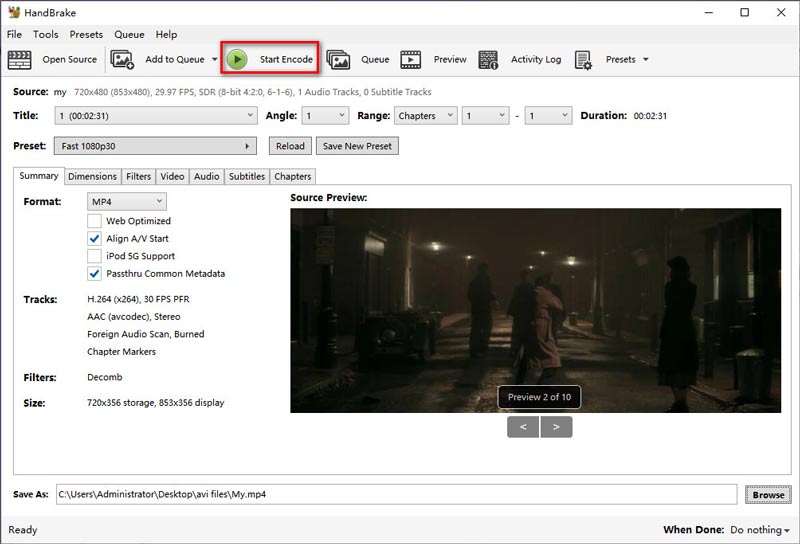
HandBrake — це безкоштовний конвертер відео з відкритим кодом, відомий своєю універсальністю та потужними функціями. Це підтримує конвертація MOV в MP4, MKV і WebM. Цей конвертер MOV у MP4 сумісний із кількома платформами для Windows, Mac і Linux, тому ви можете вільно ним користуватися. Крім того, він підтримує кодування HD, наприклад H.264, H.265, VP8, VP9 тощо, щоб ви могли зберегти вихідну якість після перетворення.
Ціни:
HandBrake можна використовувати абсолютно безкоштовно.
Ключові особливості:
◆ Безкоштовне програмне забезпечення з відкритим кодом.
◆ Підтримує пакетну обробку та декілька форматів.
◆ Розширені налаштування відео для точного налаштування вихідного сигналу.
- Повністю безкоштовно, без прихованих витрат.
- Настроювані параметри виводу.
- Регулярні оновлення та підтримка спільноти.
- Інтерфейс може налякати новачків.
- Швидкість конвертації нижча порівняно з деякими платними інструментами.
Вердикт:
HandBrake — найкращий вибір для технічно підкованих користувачів, яким потрібен безкоштовний потужний інструмент для конвертації відео. Його розширені функції та підтримка різних форматів роблять його надійним варіантом, хоча для початківців може знадобитися деякий час навчання.
3. FreeConvert
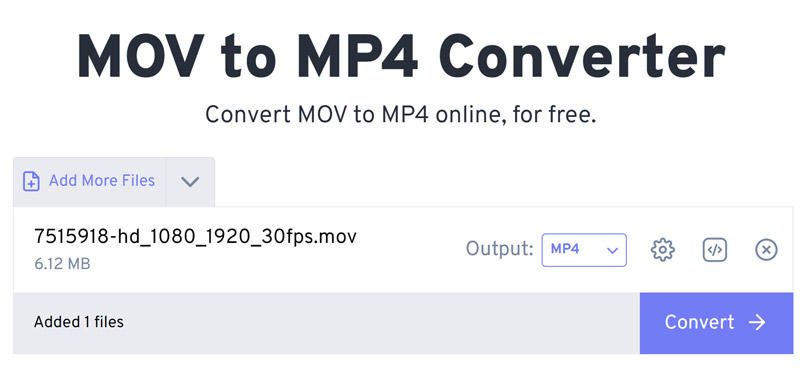
FreeConvert — це веб-інструмент, який пропонує легке та швидке перетворення між форматами MOV і MP4. Він ідеально підходить для користувачів, які не хочуть завантажувати програмне забезпечення та потребують простого рішення для простих перетворень. Хоча це веб-конвертер MOV у MP4, його безпечно використовувати, оскільки файли захищені 256-бітним шифруванням SSL і автоматично видаляються через кілька годин.
Ціни:
FreeConvert пропонує безкоштовну версію з максимальним розміром файлу 1 Гб. Платні плани починаються від $12,99 на місяць за максимальний розмір файлу 1,5 ГБ.
Ключові особливості:
◆ Інтернет-інструмент, не потрібно завантажувати програмне забезпечення.
◆ Підтримує різні формати відео.
◆ Забезпечує базові функції редагування, такі як обрізання та зміна розміру.
- Простий у використанні, зі зрозумілим інтерфейсом.
- Встановлення програмного забезпечення не вимагається.
- Доступна безкоштовна версія з обмеженими можливостями.
- Обмеження розміру файлу в безкоштовній версії.
- Для використання потрібне підключення до Інтернету.
- В інтерфейсі багато реклами.
Вердикт:
FreeConvert ідеально підходить для користувачів, яким потрібне швидке та просте онлайн-рішення для перетворення MOV у MP4. Хоча йому бракує розширених функцій, його зручність і простота використання роблять його хорошим варіантом для звичайних користувачів.
4. VLC Media Player
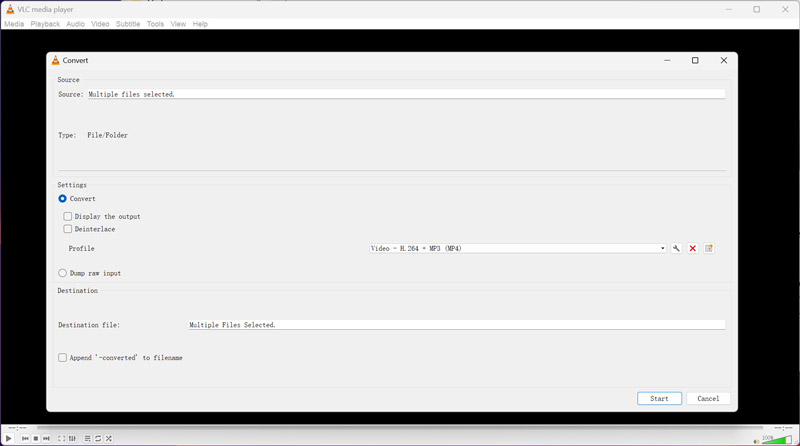
VLC Media Player — це безкоштовний мультимедійний програвач із відкритим кодом, який також надає функції для перетворення відео. Він широко відомий своєю здатністю відтворювати майже будь-який відеоформат, але він також містить вбудовану функцію для перетворення файлів MOV у MP4, що робить його універсальним інструментом для всіх ваших потреб у відео. Хоча це не професійний конвертер MOV у MP4, його функція пакетного перетворення може значно заощадити ваш час.
Ціни: VLC Media Player є абсолютно безкоштовним у використанні.
Ключові особливості:
◆ Безкоштовне програмне забезпечення з відкритим кодом.
◆ Сумісність із різними відеоформатами, такими як AVI, ASF, WMV, WMA, MP4, MOV, 3GP тощо.
◆ Доступний на кількох платформах, включаючи Windows, macOS і Linux.
- Повністю безкоштовно, без прихованих витрат.
- Надійне програмне забезпечення, яке користується широкою довірою, з регулярними оновленнями.
- Підтримка багатьох платформ і велика сумісність форматів файлів.
- Такі функції редагування, як обертання, обрізання тощо обрізати відео у VLC.
- Процес перетворення не такий зручний для користувача, як спеціальні конвертери.
- Деякі розширені функції редагування недоступні в інших інструментах.
Вердикт:
Медіаплеєр VLC — хороший вибір для користувачів, яким потрібен надійний безкоштовний варіант для конвертації MOV у MP4. Хоча він може не мати розширених функцій платного програмного забезпечення, його універсальність як мультимедійного програвача та конвертера робить його цінним інструментом для будь-якого користувача.
5. CloudConvert
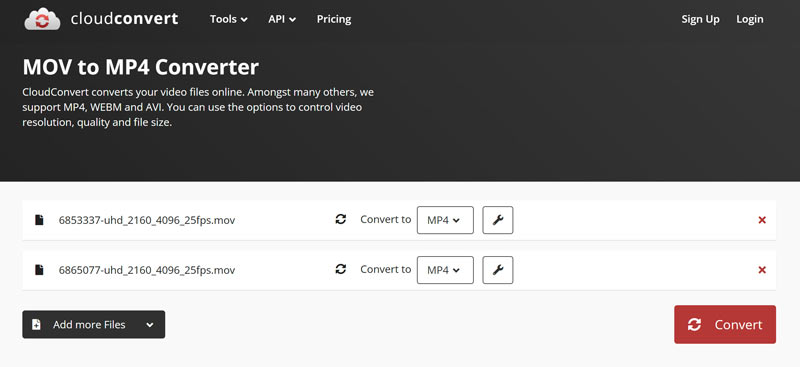
CloudConvert — ще один веб-конвертер, який підтримує широкий спектр форматів файлів, включаючи MOV у MP4. Цей онлайн-чейнджер MOV на MP4 підтримує понад 200 форматів, включаючи всі формати аудіо, відео, документів, електронних книг, архівів, зображень, електронних таблиць і форматів презентацій. Він відомий своєю гнучкістю та простотою використання, з опціями для налаштування якості виводу та роздільної здатності.
Ціни:
CloudConvert пропонує безкоштовну версію з обмеженою кількістю конверсій. Платні плани починаються від $9 за 500 хвилин конверсії.
Ключові особливості:
◆ Підтримує понад 200 форматів, включаючи аудіо, відео та документи.
◆ Настроювані параметри виводу.
◆ Підключення до хмарних платформ зберігання даних, таких як Google Drive і Dropbox.
- Встановлення програмного забезпечення не потрібно.
- Гнучкі та настроювані параметри перетворення.
- Підтримує великі файли та пакетну обробку.
- Потрібне підключення до Інтернету.
- У безкоштовній версії є обмеження щодо розміру файлу та кількості хвилин, доступних для перетворення.
Вердикт:
CloudConvert — це універсальний і зручний інструмент для користувачів, які віддають перевагу онлайн-рішенню. Його гнучкість і підтримка різних форматів роблять його ідеальним для користувачів, яким потрібно більше, ніж просто базове перетворення.
Частина 3. Як конвертувати MOV в MP4
Вище наведено найкращі конвертери 5 MOV у M4. Ви можете вибрати найкращий на основі ваших потреб, ціни, характеристик або інших факторів.
Щоб детально конвертувати MOV у MP4, ми покажемо це в цій частині.
Імпортуйте файл MOV
Почніть із завантаження та встановлення ArkThinker Video Converter Ultimate на вашому пристрої Windows або Mac.
Відкрийте конвертер MOV у MP4 і натисніть Додати файли кнопку, щоб додати свій файл MOV або кілька файлів MOV одночасно.

Виберіть MP4 як вихідний формат
Знайдіть Формат виводу у спадному меню виберіть MP4 зі списку та перейдіть до відео на вкладці Профіль.

Для додаткових налаштувань натисніть на Спеціальний профіль поруч зі спадним меню MP4. Тут ви можете змінити канали, частоту дискретизації, бітрейт і аудіокодек. Якщо ви задоволені своїми коригуваннями, натисніть OK, щоб зберегти їх.

Перетворення MOV в MP4
У нижній частині інтерфейсу встановіть Вихідна папка щоб указати місце збереження перетворених файлів MP4.
Коли все налаштовано, натисніть Перетворити все щоб розпочати процес перетворення.
Не забудьте вказати вихідну папку внизу екрана для розташування перетворених файлів MP4.

Частина 4. FAQ
Як безкоштовно конвертувати MOV у MP4?
Ви можете використовувати безкоштовні інструменти, такі як HandBrake або FreeConvert, щоб конвертувати MOV у MP4 без будь-яких витрат.
Яке програмне забезпечення найкраще конвертувати MOV у MP4?
Найкраще програмне забезпечення залежить від ваших конкретних потреб. ArkThinker Video Converter Ultimate чудово підходить для високоякісного перетворення з розширеними функціями. HandBrake настійно рекомендується як безкоштовний варіант.
Чи існують безкоштовні онлайн-інструменти для конвертації MOV у MP4?
Так, FreeConvert і CloudConvert пропонують безкоштовне онлайн-перетворення MOV у MP4.
Чи є втрата якості відео під час перетворення MOV у MP4?
Втрата якості може статися залежно від використовуваного інструменту та налаштувань. Однак такі інструменти, як ArkThinker Video Converter і QuickTime Pro, відомі тим, що підтримують високу якість відео.
Чи можу я пакетно конвертувати декілька файлів MOV у MP4?
Так, такі інструменти, як ArkThinker Video Converter і HandBrake, підтримують пакетне перетворення.
Висновок
Зміна файлів MOV на MP4 є частим завданням, яке можна легко виконати за допомогою відповідного програмного забезпечення. Незалежно від того, чи потрібне вам потужне настільне рішення, як-от ArkThinker Video Converter, чи зручний онлайн-інструмент, як-от FreeConvert, для кожного користувача знайдеться варіант. Незалежно від того, чи потрібне вам безкоштовне онлайн-рішення чи потужне програмне забезпечення для настільного комп’ютера, є конвертер, який задовольнить ваші потреби.
Беручи до уваги такі фактори, як бюджет, простота використання, функції та якість виведення, ви можете вибрати найкращий конвертер MOV у MP4 відповідно до ваших конкретних вимог.
Що ви думаєте про цю публікацію? Натисніть, щоб оцінити цю публікацію.
Чудово
Рейтинг: 4.9 / 5 (на основі 415 голоси)
Знайти більше рішень
Стиснути файл MOV – як стиснути файл QuickTime MOV MOV у GIF: надійний підхід до перетворення MOV у формат GIF Покроковий посібник, який допоможе вам перетворити SWF на MP4 Перетворення WebM на MP4 за допомогою 3 безпроблемних методів 5 найкращих способів, які допоможуть вам перетворити формат QuickTime на MP4 ArkThinker Безкоштовний онлайн-конвертер MKV у MP4 [швидко та безпечно]Відносні статті
- Перетворення відео
- Покроковий посібник із перетворення M2TS на MKV
- 5 найкращих конвертерів WebM у MP4 у 2024 році
- Як конвертувати WAV у MP3 за допомогою 5 інструментів без обмежень
- 4 найкращі конвертери для зміни розміру та співвідношення сторін відео
- 4 способи конвертувати MP4 у WebM онлайн. Комп'ютер і мобільний
- Що таке файл DAV і як його відтворити
- Ultimate Review to XMedia Recode [Включено кроки]
- 5 найкращих способів, які допоможуть вам перетворити формат QuickTime на MP4
- Як отримати фільм MP4 і експортувати його з програвача VLC
- Огляд VideoSolo Video Converter Ultimate [2024]



